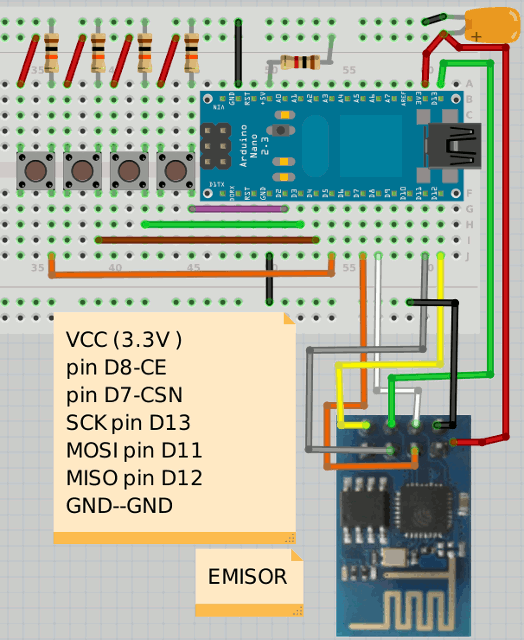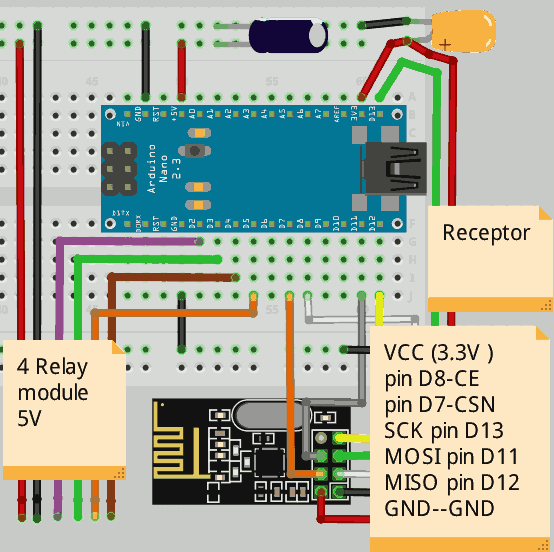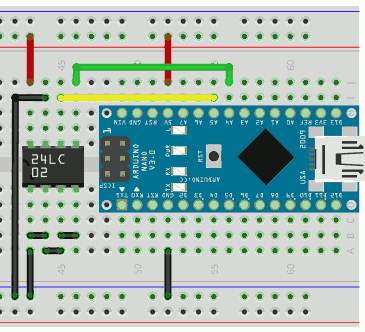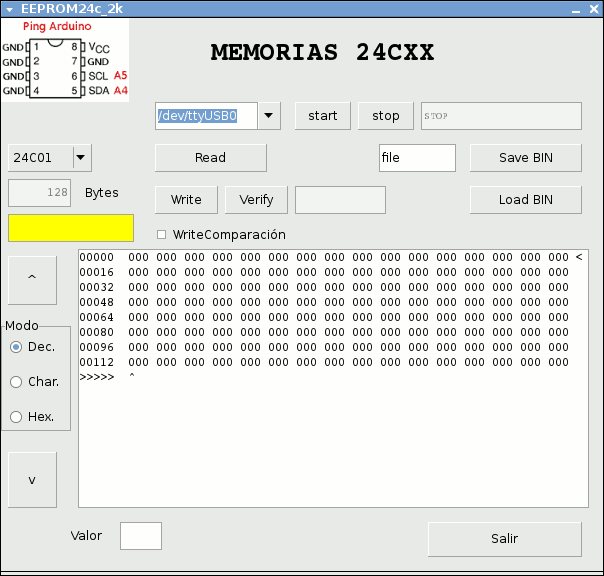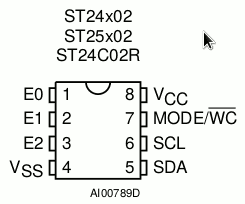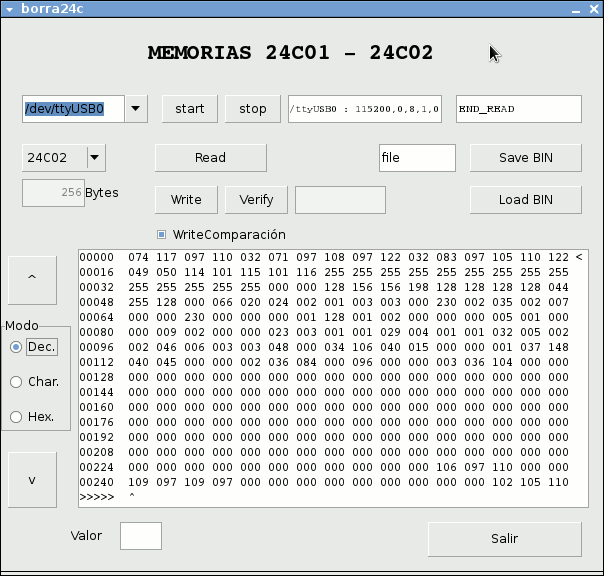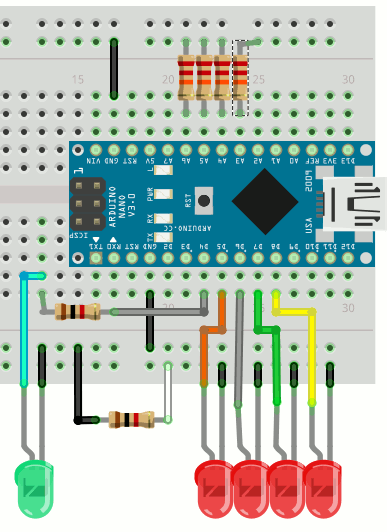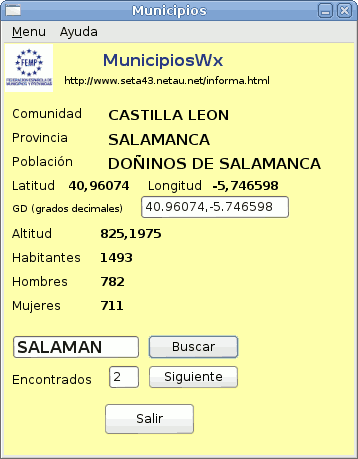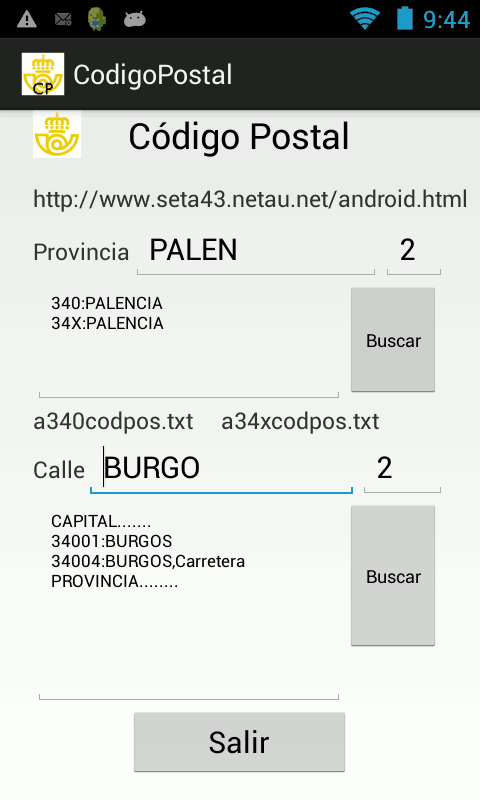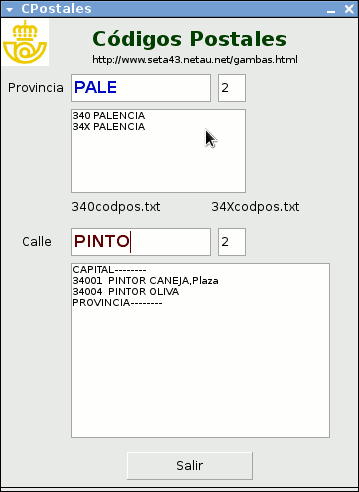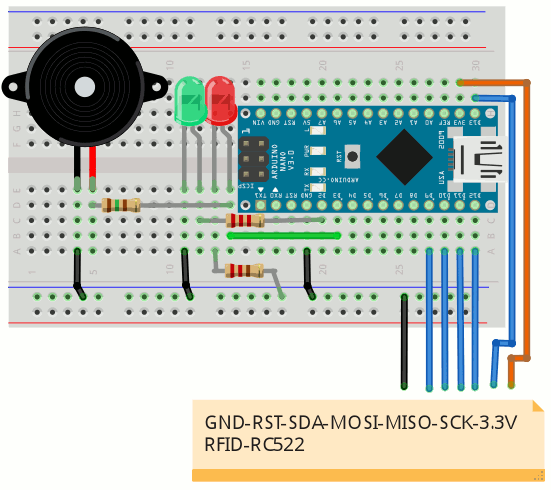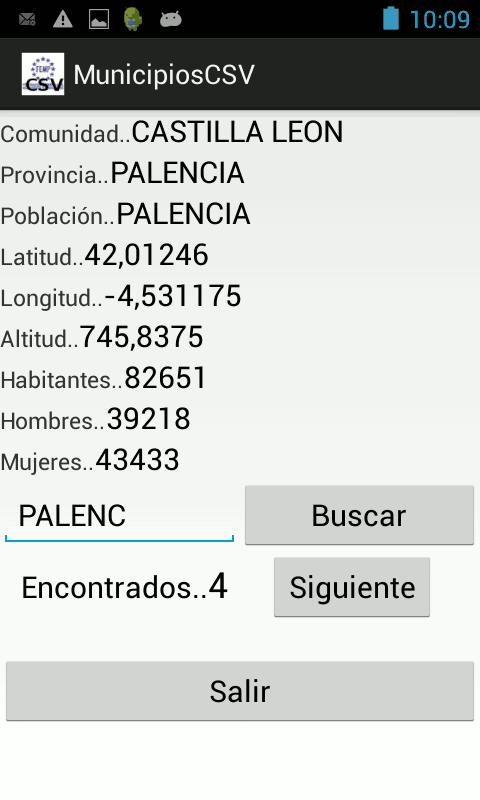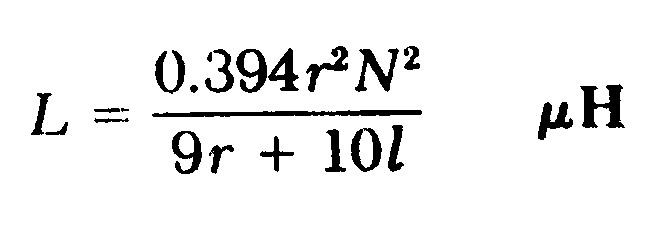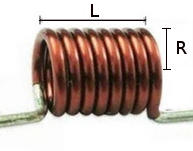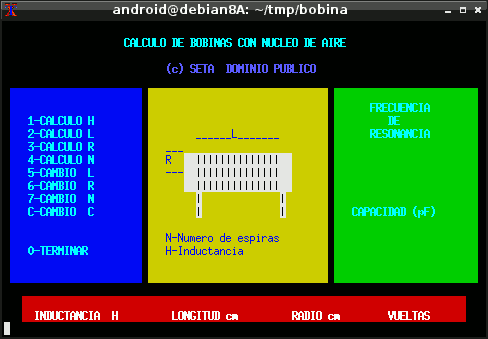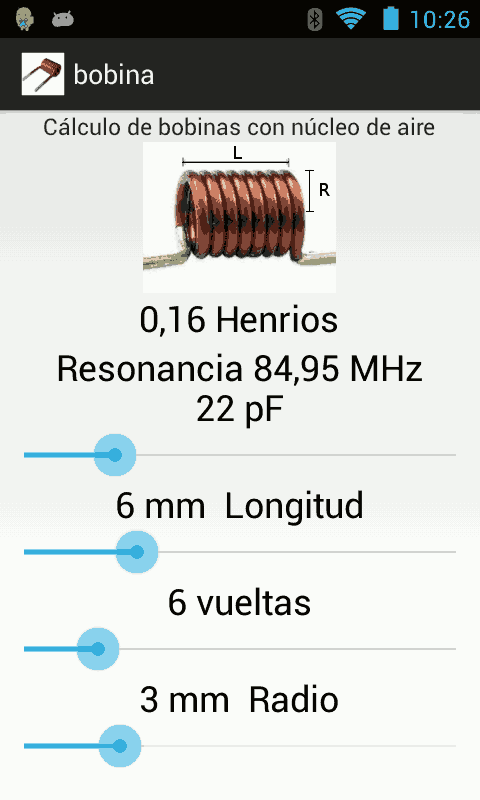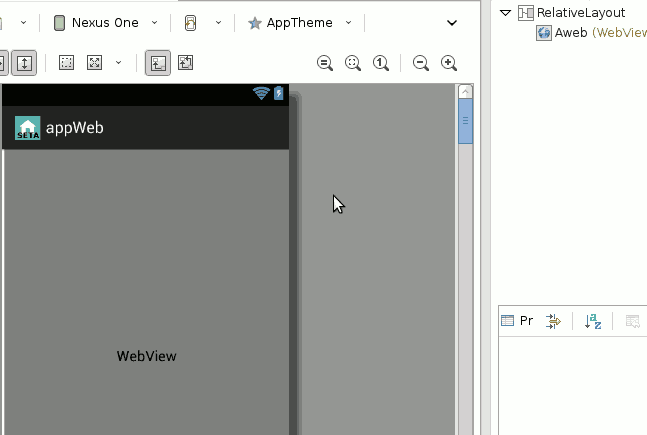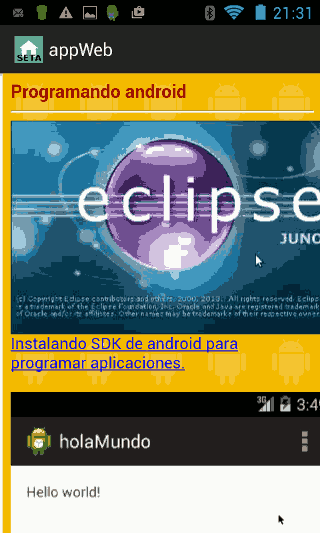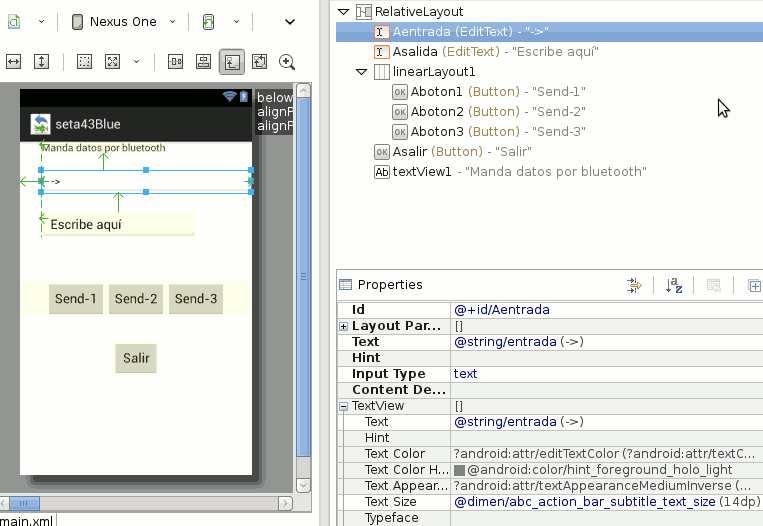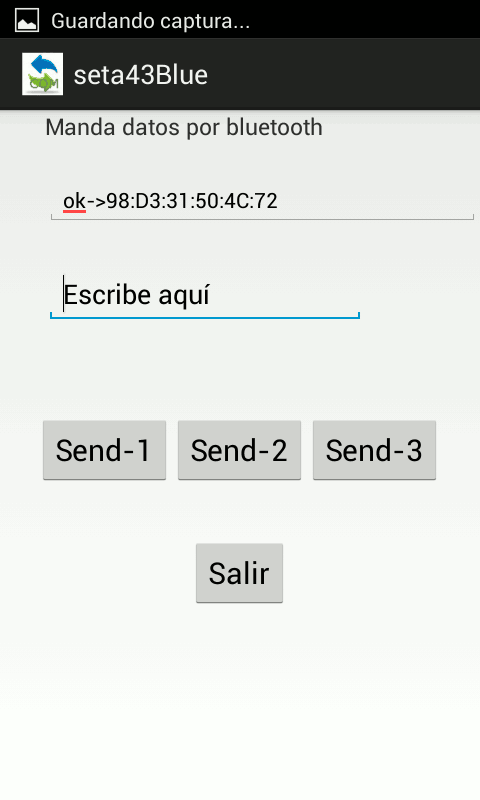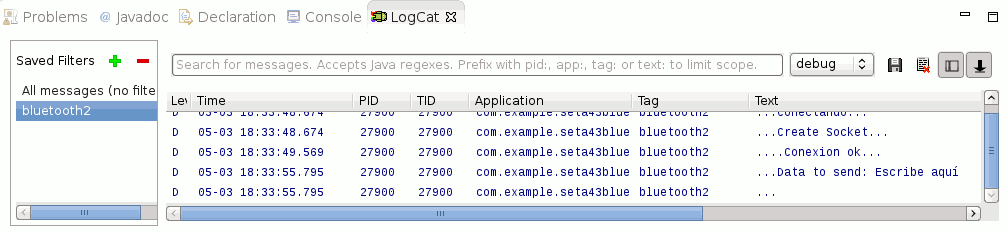Circuito integrados
Fotos con microscopio
Fotos con microscopio
El otro día rebuscando por los cajones encontré algunos circuitos. Estos circuitos eran parte de mis inicios de juventud en esto de la electrónica.
En mi pueblo había pocas cosas de electrónica, una radio de válvulas y una televisión que funcionaba con un montón de válvulas. Cuando mi padre abría el televisor para cambiar alguna válvula fundida, y se fundían con frecuencia, yo procuraba estar cerca para ver el increíble espectáculo de cables y cosas que yo no entendía, pero me parecían un mundo mágico que aquellas cosas pudieran generar imágenes.
Esto creo yo que me incito a empezar aprender cosas de electricidad, luces, cables, interruptores.
Las casualidades de la vida trajeron cerca del pueblo un lugar donde quemaban infinidad de componente electrónicos, cuando prendían los montones de cables y circuitos, las llamas se elevaban a gran altura generando llamas de todos los colores, era debido a los plástico y componentes.
Todos los días venían camiones llenos de cables, circuitos restos de centralitas, etc , y se marchaban con el cobre y demás metales.
De vez en cuando nos acercábamos y nos llevábamos algún cable, teléfono, o circuito antes de que lo quemaran. De ese quemadero saqué muchos componentes para experimentar.
El quemadero se cerró debido al cantidad de humo y olor sin control que se esparcía todos los días. Yo me quedé triste debido a que me habían quitado mi fuente de suministros. :(
Esto ocurrió en los años 70 , fueron años de cambios en la fabricación de circuitos integrados.
Los circuitos que os muestro en las imágenes eran hechos por IBM y Texas Instruments, de los cuales no se encontraban referencias, eran numeraciones especiales que no coincidían con los standard, por lo cual no pude aprovechar.
Yo me pasaba horas viendo por el microscopio los circuitos. Ahora sería casi imposible ver los CI debido a la miniaturización.
   | |
  |
   | |
  |
Saludos.
Juan Galaz